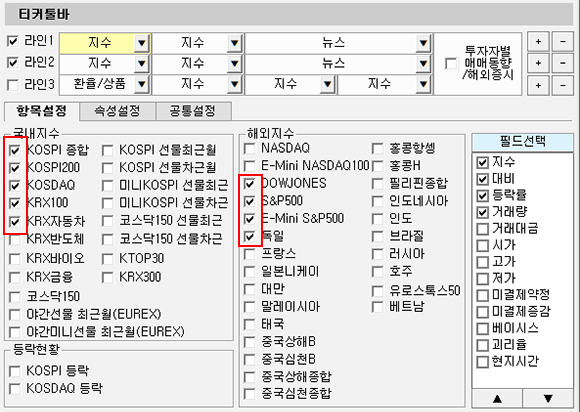영웅문100% 활용하기 - 설정 - 지수현황을 동시에 조회한다. Ticker설정
 |
우리나라 증시 이외에도 우리나라와 동시에 진행되는 해외시장 상황 을 동시에 조회할 수 있었으면 합니다. 동시에 조회할 수 있는 방법을 알려주세요. |
 |
영웅문4 에서는 전세계 주요 증시 현황을 제공하고 있습니다. 우선 주 메뉴의 [투자정보]를 클릭해 보십시오. [해외증시] [해외차트] [해외뉴스]에 속해있는 각종 화면을 통하여 해외증시를 고객님 스스로 분석하실 수 있습니다. |
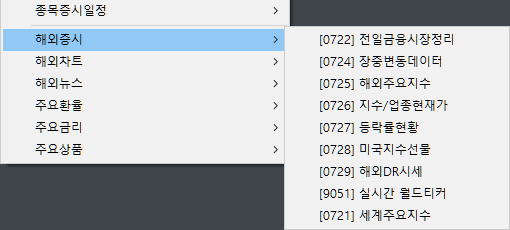
만약 해외증시에 대한 분석 대신 장 중 현황을 항상 조회하고 싶으시다면 영웅문4 하단의 Ticker를 활용해 보십시오. 보다 섬세한 시장 대응이 가능합니다.
Ticker는 메인화면 하단에 위치하여 국내 및 해외 주요지수의 현황을 조회할 수 있는 기능을 갖추고 있으며, 특히 영웅문 시리즈의 특색인 ‘신호감시’와 ‘체결’ 여부를 손쉽게 조회할 수 있도록 구성되어 있습니다.
티커 명칭

화면툴바: 현재 열려있는 화면을 표시합니다.  을 클릭하면 열려있는 모든화면을 최소화 시킵니다.
을 클릭하면 열려있는 모든화면을 최소화 시킵니다.
종목툴바: 조회한 종목을 표시합니다.  을 클릭하면 조회한 모든 종목이 삭제됩니다.
을 클릭하면 조회한 모든 종목이 삭제됩니다.
티커툴바: 사용자가 선택한 국내외 지수,관심종목,뉴스,매매동향,환율 /상품을 조회할 수 있습니다.
신호감시/뉴스/체결 : 각 버튼을 클릭하여 발생 특이신호와 뉴스, 체결여부를 조회할 수 있습니다.
티커툴바 구성
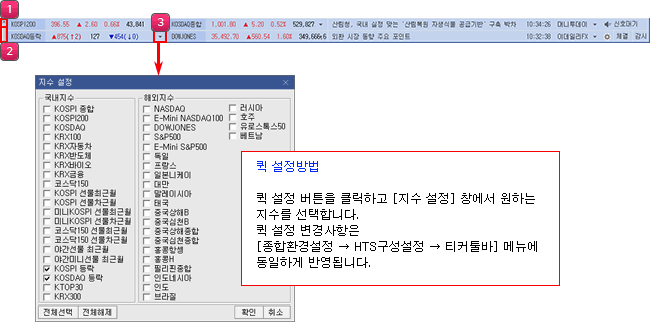
 닫기버튼 : 티커툴바가 종료됩니다.
닫기버튼 : 티커툴바가 종료됩니다. 이동버튼 : 마우스를 드래그앤드롭하여 티커툴바 위치 이동 및 상/하 프레임으로 도킹이 가능합니다.
이동버튼 : 마우스를 드래그앤드롭하여 티커툴바 위치 이동 및 상/하 프레임으로 도킹이 가능합니다. 퀵 설정버튼
퀵 설정버튼 퀵 설정버튼[▼]을 클릭하여 설정 화면을 통하지 않고 해당 티커 칸의 항목을 빠르게 변경할 수 있습니다.
Ticker의 설정방법
Ticker의 설정을 위해서는 주메뉴에서 [기능 → 종합환경설정]을 선택하신 후 [종합환경설정] 창에서 [HTS구성설정 → 티커툴바]를 선택하셔야 합니다.
본격적으로 Ticker 설정방법에 대하여 알아보도록 하겠습니다.
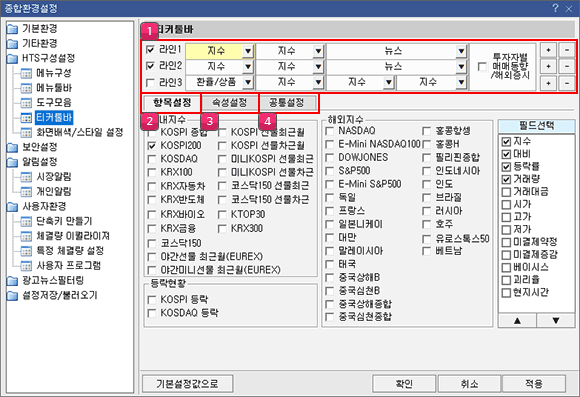
본격적으로 Ticker 설정방법에 대하여 알아보도록 하겠습니다.
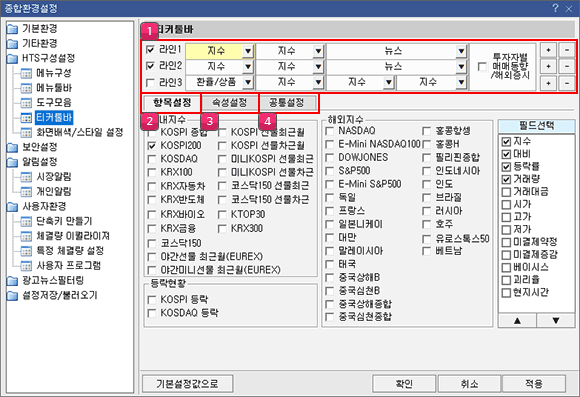
라인 및 항목선택
Ticker 설정의 첫 단계를 설정할 Ticker를 선택하는 것에서 시작됩니다. Ticker는 총 3개 라인까지 사용이 가능하며, 그림을 보시면 대략적인 Ticker의 형태가 이해되실 것입니다.
우선 ‘라인1,2,3’ 중 사용할 라인 앞에 표시를 하십시오. 그 다음 설정할 부분을 마우스로 클릭하면 해당 부분이 노란색으로 변경됩니다.
※ 이때 우측의 버튼을 이용하면 한 라인당 8개의 조회 칸을 만들거나 삭제할 수 있습니다.
버튼을 이용하면 한 라인당 8개의 조회 칸을 만들거나 삭제할 수 있습니다.
우선 ‘라인1,2,3’ 중 사용할 라인 앞에 표시를 하십시오. 그 다음 설정할 부분을 마우스로 클릭하면 해당 부분이 노란색으로 변경됩니다.
※ 이때 우측의
이제 선택한 선택한 영역에서 조회할 정보를 '지수, 종목, 뉴스, 매매동향, 환율/상품' 중 선택합니다.
'지수, 종목, 뉴스, 매매동향, 환율/상품' 중 선택한 항목에 따라 항목설정이 가능합니다.
[종목] 선택
고객이 설정한 관심그룹 중 조회할 그룹을 선택할 수 있으며, 사용자 종목 설정도 가능합니다.
사용자 종목설정은 최대 10개 종목까지 등록 할 수 있으며, ELW/ETF/ETN 종목도 등록이 가능합니다.
단, 프리보드/코넥스/신주인수권/채권 종목은 등록이 불가합니다.
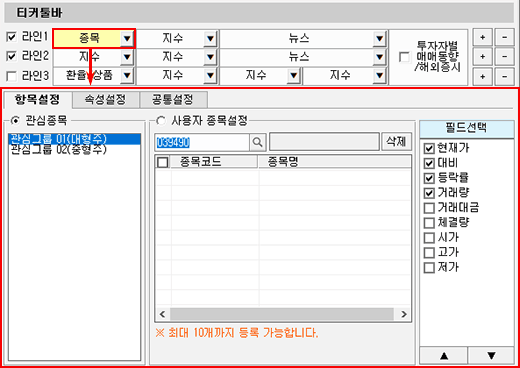
고객이 설정한 관심그룹 중 조회할 그룹을 선택할 수 있으며, 사용자 종목 설정도 가능합니다.
사용자 종목설정은 최대 10개 종목까지 등록 할 수 있으며, ELW/ETF/ETN 종목도 등록이 가능합니다.
단, 프리보드/코넥스/신주인수권/채권 종목은 등록이 불가합니다.
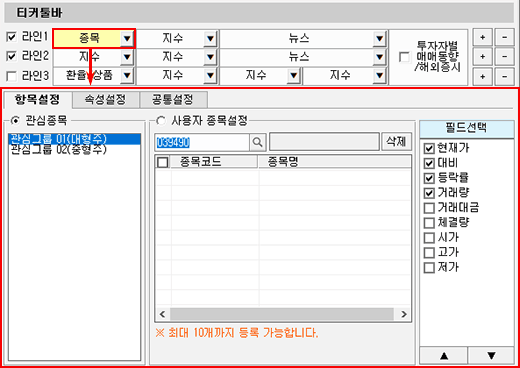
[뉴스] 선택
전체 뉴스 및 관심그룹의 종목이 포함된 뉴스를 선택할 수 있습니다.
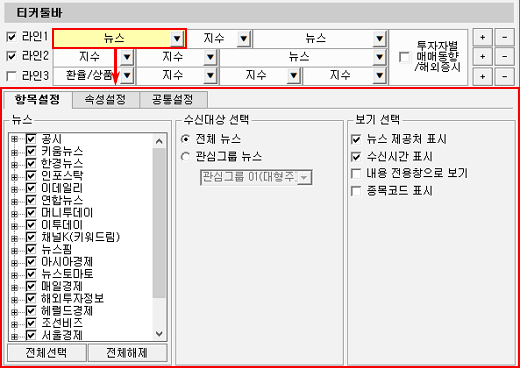
전체 뉴스 및 관심그룹의 종목이 포함된 뉴스를 선택할 수 있습니다.
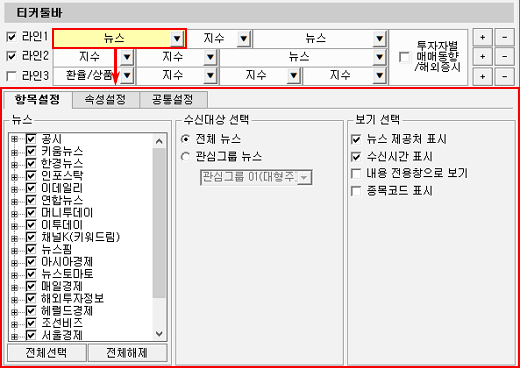
보기 선택에서는 티커 뉴스 항목에 뉴스 제공처 및 수신시간 표시를 선택 할 수 있으며, 내용전용창으로 보기 시에는 [0704]뉴스내용보기 화면을 연결하여 볼 수 있습니다.
종목코드 표시 기능은 종목코드를 포함한 기사인 경우만 해당되며, 종목코드 → 뉴스제목 → 뉴스시간 → 제공처 순으로 표시됩니다.


[매매동향] 선택
투자자별이나 프로그램 매매현황을 설정 할 수 있습니다.
투자자별 매매동향에서는 금액 또는 수량을 선택할 수 있으며, 프로그램 매매현황에서는 코스피 또는 코스닥을 선택해서 볼 수 있습니다.
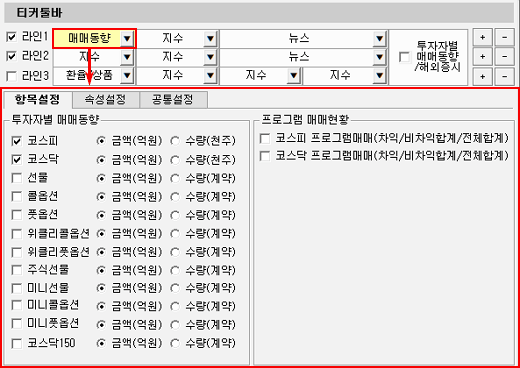
투자자별이나 프로그램 매매현황을 설정 할 수 있습니다.
투자자별 매매동향에서는 금액 또는 수량을 선택할 수 있으며, 프로그램 매매현황에서는 코스피 또는 코스닥을 선택해서 볼 수 있습니다.
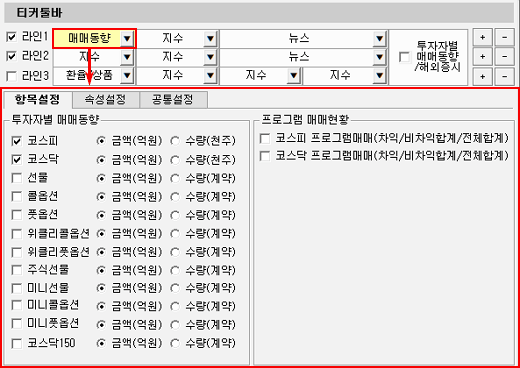
[환율/상품] 선택
환율, 채권/CD금리, 그리고 주요상품을 선택할 수 있습니다.
특히 주요 상품에서는 '원유, 금, 동, 농산물, 반도체'를 선택해서 볼 수 있습니다.
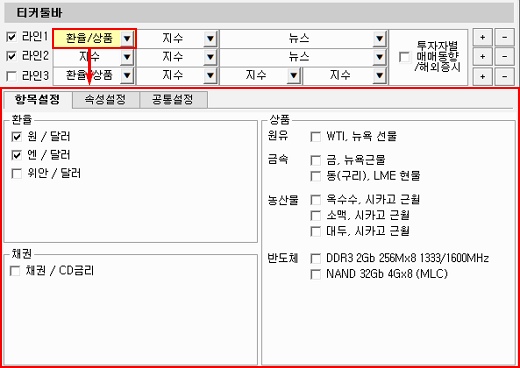
환율, 채권/CD금리, 그리고 주요상품을 선택할 수 있습니다.
특히 주요 상품에서는 '원유, 금, 동, 농산물, 반도체'를 선택해서 볼 수 있습니다.
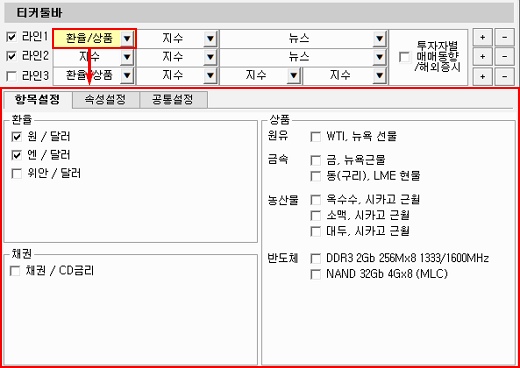
[투자자별매매동향] 선택
개인,외국인,기관의 투자자별 매매동향의 분포를 볼수 있습니다.
투자자별 매매동향은 표나 차트 중 선택할 수 있으며, 좌/우 위치를 변경하여 볼 수 있습니다.
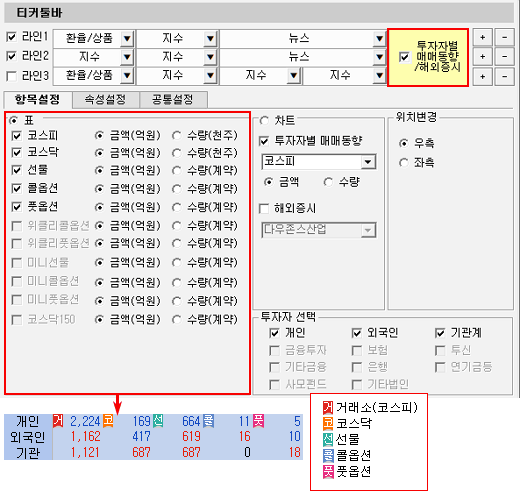
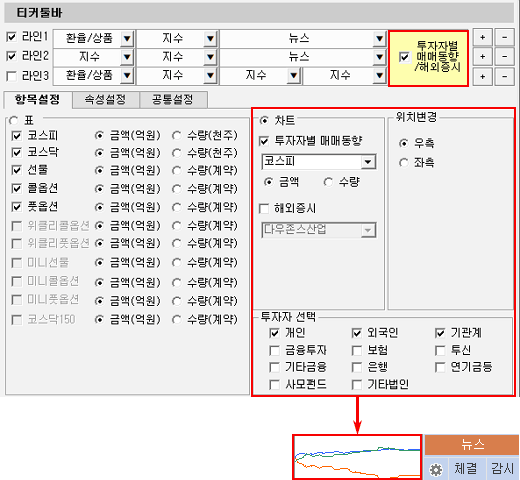
개인,외국인,기관의 투자자별 매매동향의 분포를 볼수 있습니다.
투자자별 매매동향은 표나 차트 중 선택할 수 있으며, 좌/우 위치를 변경하여 볼 수 있습니다.
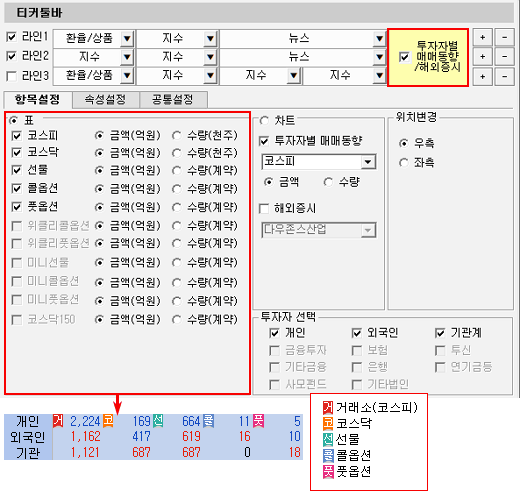
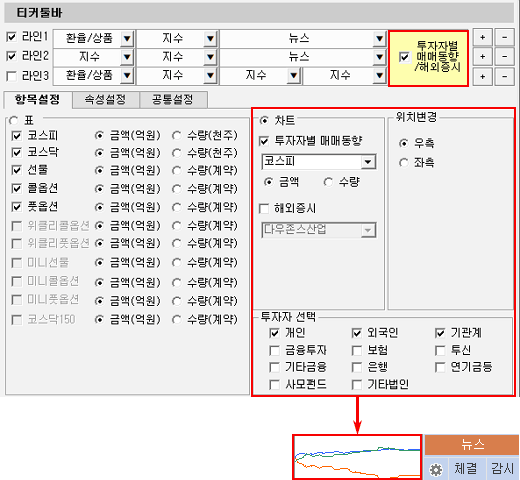
[속성설정] 탭에서는 선택한 항목의 표시 환경을 설정합니다.
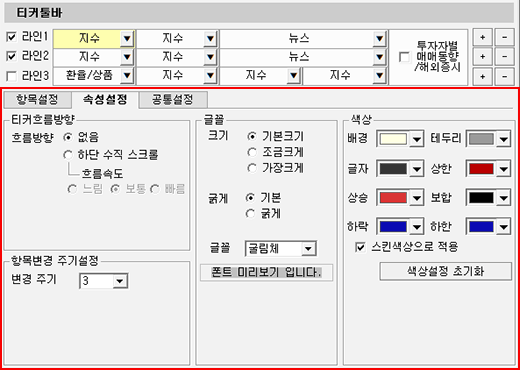
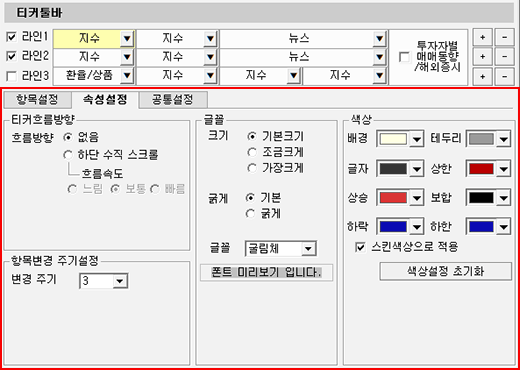
티커흐름방향
하나의 Ticker영역에서 여러 항목을 조회하는 경우에는 Ticker상에 데이터가 흐르게 되어 있습니다. 이때 흐름의 속도를 선택할 수 있습니다.
흐름속도는 [하단 수직 스크롤] 체크 시 [흐름속도]가 활성화되고, [흐름방향] [없음] 체크 시 비활성화 처리 됩니다.
하나의 Ticker영역에서 여러 항목을 조회하는 경우에는 Ticker상에 데이터가 흐르게 되어 있습니다. 이때 흐름의 속도를 선택할 수 있습니다.
흐름속도는 [하단 수직 스크롤] 체크 시 [흐름속도]가 활성화되고, [흐름방향] [없음] 체크 시 비활성화 처리 됩니다.
항목변경 주기 설정
하나의 Ticker영역에서 여러 개의 항목을 선택했을 경우에는 2초부터 10초까지 변경 주기를 설정할 수 있습니다.
하나의 Ticker영역에서 여러 개의 항목을 선택했을 경우에는 2초부터 10초까지 변경 주기를 설정할 수 있습니다.
글꼴
Ticker에서 제공하는 데이터를 표시하는 크기와 글꼴의 굵기, 글꼴을 선택할 수 있습니다.
Ticker에서 제공하는 데이터를 표시하는 크기와 글꼴의 굵기, 글꼴을 선택할 수 있습니다.
색상
선택한 Ticker 영역의 배경/테두리/글자 및 상한/ 상승/보합/하락/하한의 경우에 각각의 상황을 표현할 색상을 설정할 수 있습니다.
만약 색상을 변경하였다가 다시 기본색상으로 되돌리기를 원할 경우에는 [색상설정 초기화]를 클릭하면 됩니다.
선택한 Ticker 영역의 배경/테두리/글자 및 상한/ 상승/보합/하락/하한의 경우에 각각의 상황을 표현할 색상을 설정할 수 있습니다.
만약 색상을 변경하였다가 다시 기본색상으로 되돌리기를 원할 경우에는 [색상설정 초기화]를 클릭하면 됩니다.
[공통설정]탭에서는 Ticker에서 제공하는 데이터를 설정할 수 있습니다.
특히 각 데이터의 성격에 따라 연동화면이 지정 되어 있습니다. 상세 데이터를 조회 하고자 할 경우, Ticker를 더블 클릭하면 연동화면이 팝업 되어 상세 데이터를 조회할 수 있습니다.
만약 아래 그림과 같이 [원 클릭으로 연동화면 띄우기]를 선택한 후 적용시키면 더블 클릭이 아닌 원 클릭으로 연동화면을 조회할 수 있습니다.
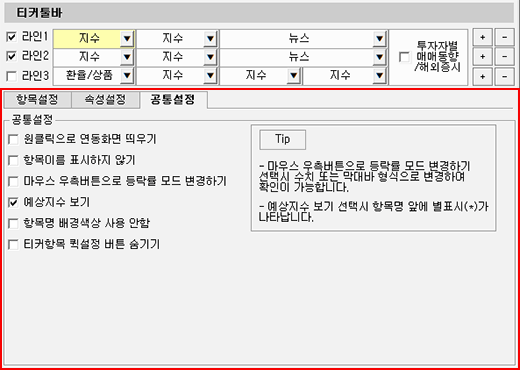
특히 각 데이터의 성격에 따라 연동화면이 지정 되어 있습니다. 상세 데이터를 조회 하고자 할 경우, Ticker를 더블 클릭하면 연동화면이 팝업 되어 상세 데이터를 조회할 수 있습니다.
만약 아래 그림과 같이 [원 클릭으로 연동화면 띄우기]를 선택한 후 적용시키면 더블 클릭이 아닌 원 클릭으로 연동화면을 조회할 수 있습니다.
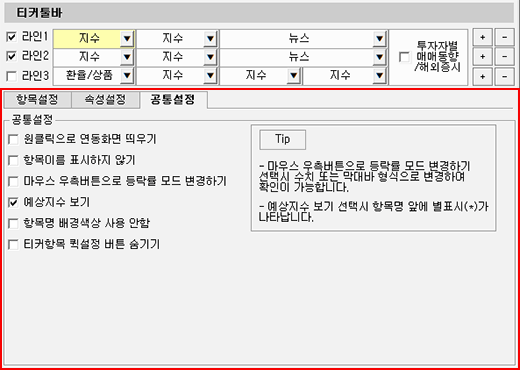
 |
데이터의 복수선택 |
영웅문4의 Ticker에서는 3개의 라인을 사용할 수 있으며 각 라인당 8개의 Ticker영역을 설정할 수 있습니다. (아래 그림 참조)
또한 하나의 Ticker영역에서는 하나의 데이터만을 조회할 수도 있으나 그림과 같이 조회 데이터를 여러 개 설정할 수 있도록 되어 있습니다.
이렇게 여러 개의 데이터를 설정했을 경우에는 [속성설정] 탭에서 [티커흐름방향]을 설정해 주면 하나의 Ticker에서 여러 개의 데이터의 현황을 조회할 수 있습니다.
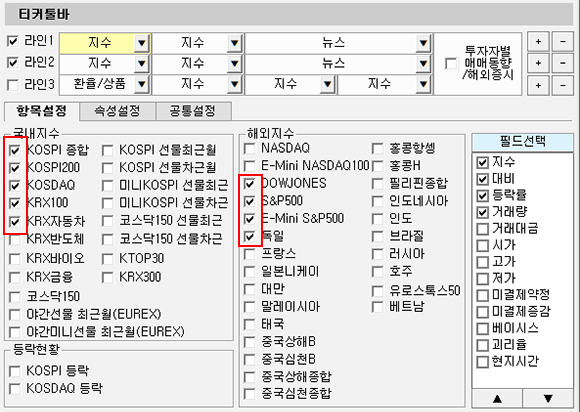
또한 하나의 Ticker영역에서는 하나의 데이터만을 조회할 수도 있으나 그림과 같이 조회 데이터를 여러 개 설정할 수 있도록 되어 있습니다.
이렇게 여러 개의 데이터를 설정했을 경우에는 [속성설정] 탭에서 [티커흐름방향]을 설정해 주면 하나의 Ticker에서 여러 개의 데이터의 현황을 조회할 수 있습니다.